כיצד לחסום ערוץ ב- YouTube Kids?
Miscellanea / / August 04, 2021
פרסומות
Youtube Kids התחילה כאלטרנטיבה נהדרת של Youtube שתוכננה במיוחד לילדים. הוא מציג תוכן מתאים לילד בהתאם לגילו, אך הוא עדיין לא מסונן כהלכה. יש הרבה ערוצים וסרטונים ביישום YouTube לילדים המציגים תוכן שאינו מתאים לילד. היו מקרים רבים בהם חברות השתמשו בילדי Youtube כדי למכור את המוצרים של ילדיהם לקטנים על ידי השפעה עליהם באמצעות כל מיני סרטונים.
כהורה, זה לא משהו שהיית רוצה שילדך יחווה. אז אם אתה רוצה להגביל את השימוש בילדי Youtube לילדים שלך, עקוב אחר המדריך המוזכר כאן. כאן, אנו נדריך אותך כיצד תוכל לחסום סרטון Youtube, ערוץ ואף להשבית את תכונת החיפוש של YouTube כדי להגביל עוד יותר את הגישה לתוכן עבור ילדיך. אז בלי שום התלהמות נוספת, בואו ניכנס לזה.
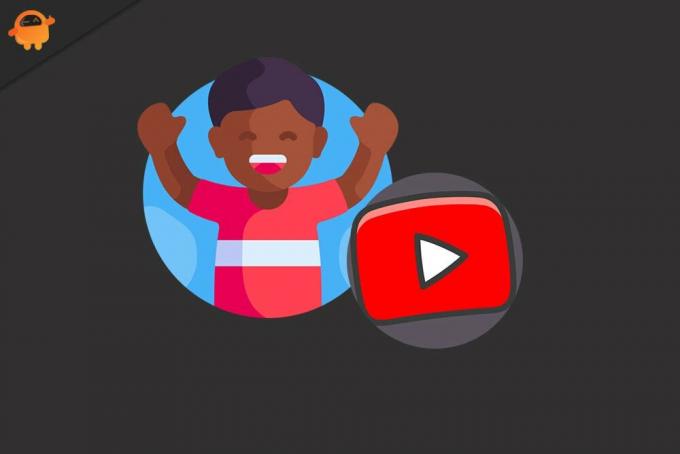
תוכן העמוד
-
כיצד לחסום ערוץ ב- YouTube Kids?
- כיצד לחסום סרטון ב- Youtube Kids?
- איך לחסום ערוץ ב- Youtube, ילדים?
- איך לדווח על סרטון על ילדי Youtube?
- כיצד להשבית את תכונת החיפוש ב- YouTube Kids?
כיצד לחסום ערוץ ב- YouTube Kids?
לילדים ב- YouTube יש טונות של תוכן מתאים לילדים, שיכול להיות כלי חינוכי עבור ילדים רבים. אבל מלבד הדברים הטובים, עדיין יש תוכן שרוב ההורים יראו כבלתי הולמים עבור ילדיהם. אז ראשית, בואו נראה איך אפשר לחסום קטעי וידאו על ילדי Youtube. ואז נראה כיצד לחסום ערוץ מסוים, ואחריו השיטה להשבית את תכונת החיפוש ב- Youtube.
פרסומות
כיצד לחסום סרטון ב- Youtube Kids?
אפליקציית הילדים לילדים זמינה הן בחנות הפליי למכשירי אנדרואיד והן בחנות האפליקציות למכשירי iOS.
- פתח את אפליקציית הילדים לילדים בסמארטפון שלך.
- היכנס לחשבון הילדים של YouTube של ילדך באמצעות אישורי הכניסה.
- כעת תראה את כל התוכן על המסך. כאן, מצא את הסרטון שברצונך לחסום ואז הקש על סמל שלוש הנקודות.
- לאחר מכן בחר באפשרות חסום סרטון זה.
- כעת הוא יבקש קוד סיסמה. קוד הסיסמה הוא משהו שהגדרת כשאתה פותח לראשונה חשבון לילד שלך בילדי Youtube. אם אין לך את הסיסמה, השלם את ה- captcha שמופיע על המסך.
זה יחסום את הסרטון המסוים הזה בחשבון הילדים של YouTube של ילדכם. עכשיו לא מספיק לחסום סרטון מסוים. אם מצאתם סרטון לא הולם לילדכם, רוב הסיכויים שלערוץ שיש בו הסרטון יש סרטונים לא הולמים אחרים. לכן עדיף לחסום את הערוץ הזה לחלוטין, כך שהילד שלך לא יראה שום תוכן מאותו ערוץ.
איך לחסום ערוץ ב- Youtube, ילדים?
חסימת ערוץ דומה למדי לחסימת סרטון לילדים ב- Youtube.
- פתח את אפליקציית הילדים לילדים בסמארטפון שלך.
- היכנס לחשבון הילדים לילדים של ילדך באמצעות אישורי הכניסה אם עדיין לא עשית זאת.
- ואז מצא את הסרטון שלדעתך אינו מתאים לילדך. ברגע שתמצא אותו, פתח אותו.
- לאחר שהסרטון נטען על המסך, למעלה על סמל שלוש הנקודות בפינה השמאלית העליונה של המסך ובחר "חסום".
- תראה שתי אפשרויות כעת. בחר באפשרות "חסום ערוץ זה" ואז הקש על חסום מתחתיו כדי לאשר את פעולתך.
- כעת הוא יבקש קוד סיסמה. קוד הסיסמה הוא משהו שהגדרת כשאתה פותח לראשונה חשבון לילד שלך בילדי Youtube. אם אין לך את הסיסמה, השלם את ה- captcha שמופיע על המסך.
עכשיו היית רוצה שהסרטון או הערוץ יוסרו על ידי Youtube כדי שגם ילדים אחרים בילדי Youtube לא יצפו בו. כדי שזה יקרה, עליכם לדווח על קטעי הווידיאו האלה של Youtube לצוות Youtube.
איך לדווח על סרטון על ילדי Youtube?
- פתח את אפליקציית הילדים לילדים בסמארטפון שלך.
- היכנס לחשבון הילדים לילדים של ילדך באמצעות אישורי הכניסה אם עדיין לא עשית זאת.
- ואז מצא את הסרטון שלדעתך אינו מתאים לילדך. ברגע שתמצא אותו, פתח אותו.
- לאחר שהסרטון נטען על המסך, למעלה על סמל שלוש הנקודות בפינה השמאלית העליונה של המסך ובחר "דווח".
- בחר את הסיבה המתאימה לדיווח על התוכן הנבחר ולאחר מכן הקש על האפשרות דווח כדי לאשר את פעולתך.
עכשיו אינך צריך לדאוג שילדך יתקל בתוכן כלשהו מאותו ערוץ מסוים. אבל הערוץ הזה הוא לא הערוץ היחיד שיכול להיות לא מתאים לילד שלך. במקרה כזה, קשה למצוא את כל מה שנראה בעיניך כבלתי הולם ולחסום אותו. הדבר הכי טוב לעשות כאן יהיה להשבית את החיפוש אחר סרטונים ביישום Youtube לילדים. באופן זה, הילד לא יוכל לחפש שום סרטון, והתוכן על המסך של ילדי Youtube יהיה מינימלי ובעיקר חינוכי.
כיצד להשבית את תכונת החיפוש ב- YouTube Kids?
השבתת תכונת החיפוש היא כמו אמצעי נוסף שתנקוט כדי להגביל את התוכן של ילדך בילדי Youtube. הוא / היא לא יוכלו לחפש שום סרטון גם אם הם רוצים. הם יצטרכו לשחק ולצפות רק בתוכן שמופיע בפיד שלהם כברירת מחדל.
פרסומות
- פתח את אפליקציית הילדים לילדים בסמארטפון שלך.
- היכנס לחשבון הילדים לילדים של ילדך באמצעות אישורי הכניסה אם עדיין לא עשית זאת.
- הקש על סמל הנעילה הקטן בפינה השמאלית התחתונה של מסך היישום שלך.
- כעת הוא יבקש קוד סיסמה. קוד הסיסמה הוא משהו שהגדרת כשאתה פותח לראשונה חשבון לילד שלך בילדי Youtube. הזן אותו.
- עכשיו בחר בהגדרות ואז בחר בפרופיל של הילד.
- כאן תראה החלפה למצב "אפשר חיפוש". השבת את המתג הזה ותכונת החיפוש תושבת ביישום.
אז ככה תוכלו לחסום ערוץ בילדי Youtube ואפילו לנסות כמה דברים אחרים כדי להפוך את הפלטפורמה לבטוחה עוד יותר עבור ילדיכם. אם יש לך שאלות או שאילתות בנוגע למאמר זה, הגב למטה ונחזור אליך. כמו כן, הקפד לבדוק את המאמרים האחרים שלנו בנושא טיפים וטריקים לאייפון,טיפים וטריקים של Android, טיפים וטריקים למחשב, ועוד הרבה יותר למידע שימושי יותר.

![כיצד להתקין מלאי ROM על Hisense X1 [קובץ פלאש קושחה]](/f/03c439a63736ed45318083f596b25534.jpg?width=288&height=384)

![הורד את M115MUBU1ATD1: תיקון אפריל 2020 ל- Galaxy M11 [פרגוואי ומקסיקו]](/f/1b469532d88c773539d675e4b38ecb80.jpg?width=288&height=384)